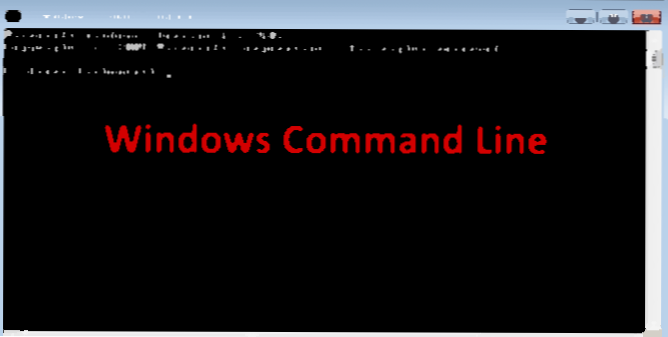
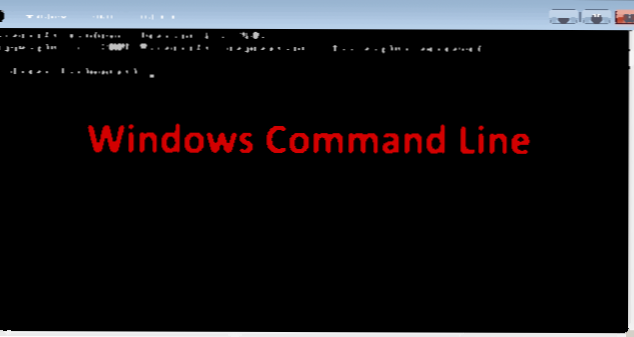
Idag är integritet ett hett ämne. Tekniken att dölja filer och mappar är till nytta när du använder en dator som används av mer än en person. Den här artikeln visar dig ett tekniskt sätt att dölja filer och mappar i Windows 7 med kommandoraden.
Följande Tech-Recipes-artiklar har publicerats om hur man visar eller döljer filer med hjälp av det grafiska gränssnittet i Windows OS:
Windows 7: Hur ser jag på Visa dolda systemfiler, mappar och drivrutiner?
Windows 8: Visa eller dölj dolda filer
I det här inlägget lär du dig hur man visar eller döljer filer och mappar i Windows med kommandoraden.
Vi kommer att använda attrib kommando att dölja eller visa filer eller mappar i Windows.
attrib: Med attrib-kommandot i Windows kan vi ändra filattribut (dvs skrivskyddad, system och dold flagga).
attrib + h [fil / mappnamn]: Detta ställer in dolda attribut till aktiva. Det kommer att gömma en fil / mapp.
attrib -h [fil / mappnamn]: Det här tar bort dolda attribut från en fil för att göra filer / mappar synliga för alla.
Så här döljer du en fil i Windows med kommandotolken
1. Öppna ditt kommandotolfönster med Windows + R-tangentkombinationen och skriv sedan cmd.
2. Navigera till sökvägen där din fil finns.
3. Typ attrib + h filnamn för att göra det gömt.
4. För att göra det synligt igen, ta bort det dolda attributet med attrib -h filnamn.

Så här döljer du en mapp i Windows med kommandotolken
1. Öppna ditt kommandotolfönster med hjälp av Windows + R-tangentkombinationen och skriv sedan in cmd.
2. Navigera till sökvägen där din mapp finns.
3. Typ attrib + h mappnamn för att göra din mapp gömd från alla.
4. För att göra det synligt igen, ta bort det dolda attributet med attrib -h mappnamn.

Om du glömt listan över filer / mappar och du har gömt dem under en enhet kan du använda den grafiska gränssnittsmetoden för att visa / dölja dolda filer som nämns i artiklarna ovan.

